¶ IXC Mobile
Para facilitar a utilização do sistema a IXC disponibiliza seu aplicativo IXC Mobile.
Com o aplicativo você tem todas as funcionalidades do Desktop. Gerenciamento do seu financeiro, criação de contratos para novos clientes, acesso de seu técnico diretamente da casa do cliente sem a necessidade de um computador. Realizar impressões de relatórios, autorização de ONUs e muito mais.
Acesse a Google Play ou App Store, Pesquise por IXC Mobile e baixe o app.
Google Play: IXC Mobile
Apple Store: IXC Mobile
¶ Configurando o acesso do aparelho
Após baixar o aplicativo, dentro do sistema do IXC, vai ser necessário clicar com o botão direito do mouse e selecionar a opção Integração Mobile:
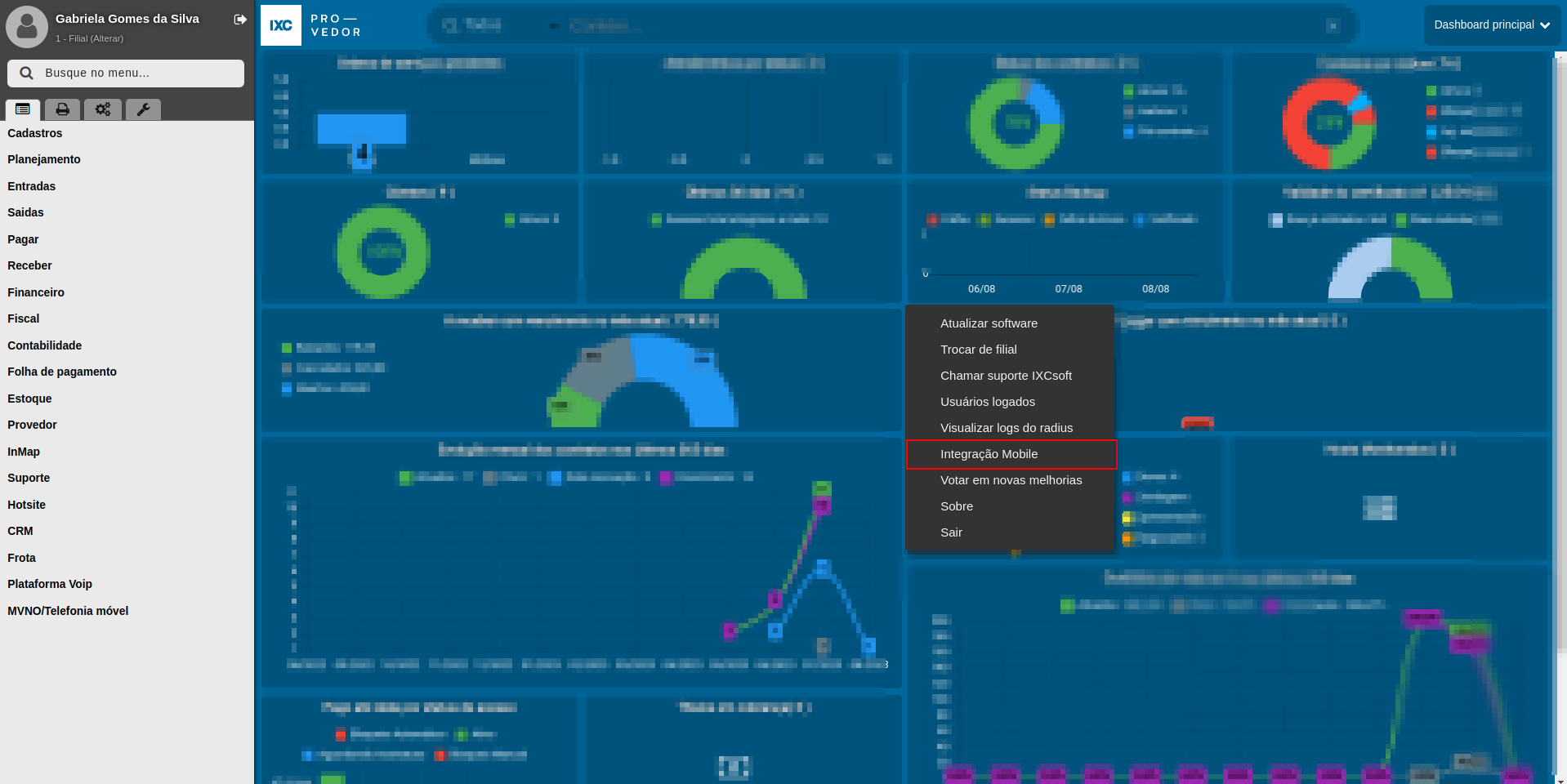
Após clicar na opção Integração Mobile o sistema vai gerar um QRCode, basta realizar a leitura em seu Smartphone dentro do app do IXC como veremos nas imagens a seguir.
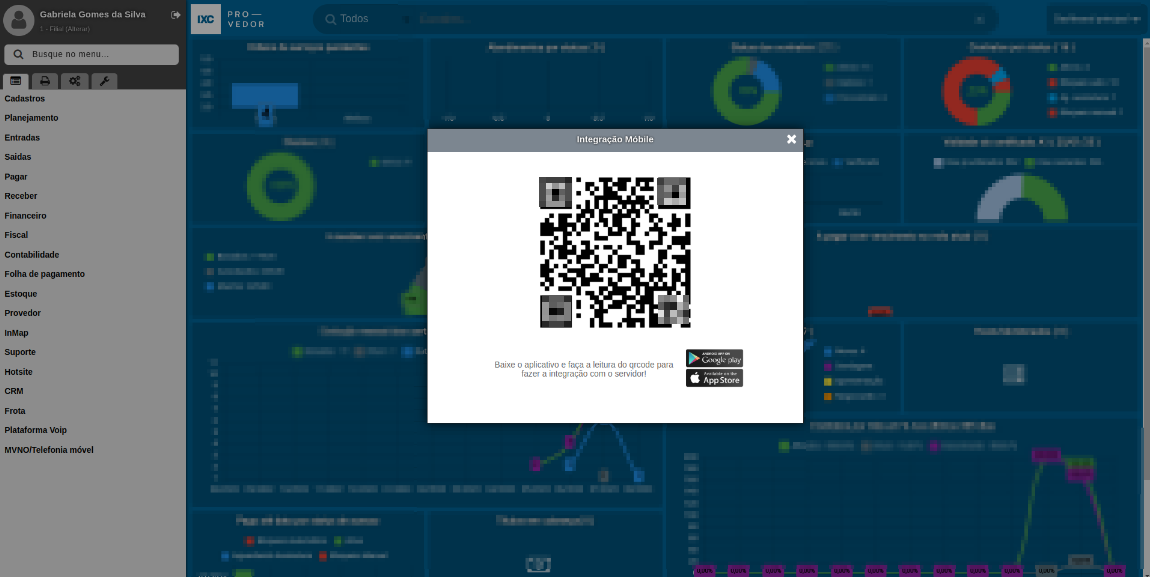
¶ Leitura do QR Code
Acesse o aplicativo do IXC, no campo inicial vai aparecer a opção Ler QR Code, basta clicar nessa opção de acesso e ler o QR Code com a câmera do smartphone conforme a imagem que aparece no sistema do IXC, como na imagem acima.
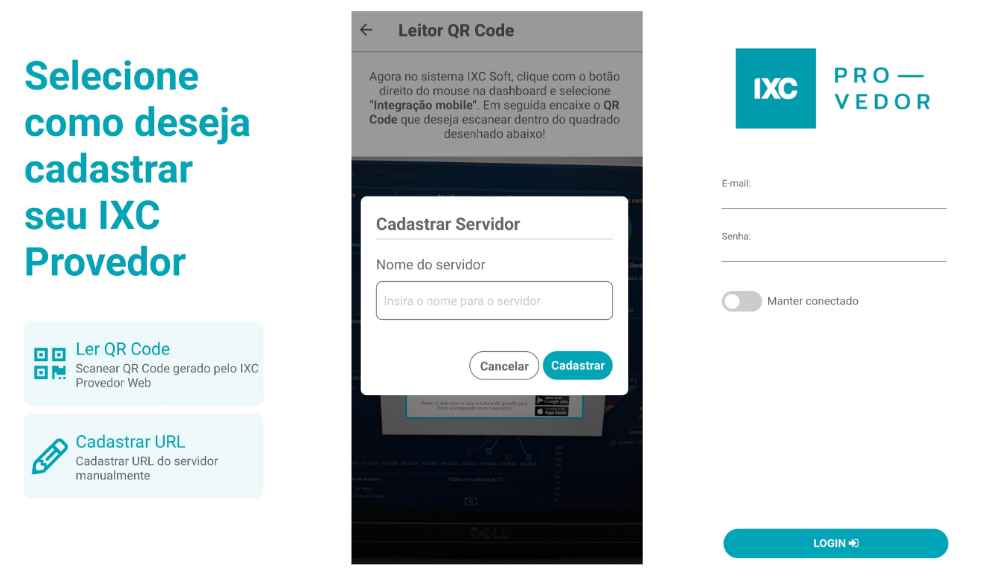
Após captar a imagem do QR Code, aparecerá uma tela Cadastrar Servidor com o campo Nome do servidor, nesse campo vai ser necessário inserir o domínio do seu sistema conforme o exemplo abaixo:
Para acesso ao IXC Mobile não vai ser possível utilizar o acesso por IP, apenas com domínio e que possua certificado SSL válido
Em seguida insira o acesso de um usuário já existente no sistema, para criar um novo cadastro acesse: Cadastro de Usuários
Para acessar o IXC Mobile, um usuário registrado no sistema IXC deve possuir a autorização "Permite acesso mobile" configurada como "Sim", como ilustrado na imagem a seguir:

Para ampliar a segurança dos acessos, indicamos que se crie uma Permissão de Login através da configuração da VPN, para saber como configurar acesse: Configuração e Conexão da VPN
Após inserir login e senha, a dashboard aparecerá como também o menu lateral fornecendo as ferramentas que você também utiliza no sistema em seu desktop.
¶ Como resolver erros comuns que ocorrem no IXC Mobile
Neste guia, exploraremos estratégias e soluções para lidar com os erros mais comuns que podem ocorrer no IXC Mobile. Ao compreender e abordar essas questões de forma eficaz, você poderá maximizar a eficiência e a confiabilidade do seu uso do IXC Mobile, garantindo um fluxo de trabalho mais suave e produtivo.
¶ Porque ocorre o erro ERR_SSL_PROTOCOL_ERROR?
A mensagem de erro ocorre pois o usuário está realizando o acesso com um domínio que não está seguro, com o certificado SSL vencido ou inválido, com isso no momento de realizar o acesso o aplicativo acusa a mensagem de erro:
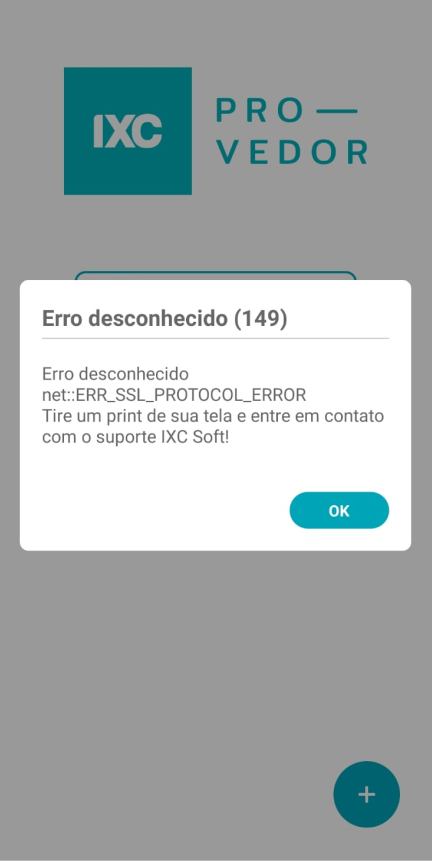
¶ Como resolver o erro ERR_SSL_PROTOCOL_ERROR no IXC Mobile?
Vai ser necessário realizar o ajuste do Certificado SSL do domínio do seu provedor, para lhe auxiliar nesse processo entre em contato com o nosso Suporte - Instalação e Manutenção de Servidor.
Exemplo de domínio com Não seguro:

Exemplo de domínio seguro:

¶ Como identificar se meu acesso é seguro?
Ao acessar o sistema, faça login com seu domínio protegido por um certificado SSL. Você notará que está em uma página segura na tela de login quando avistar o botão com a mensagem "Acesso Seguro" exibido.
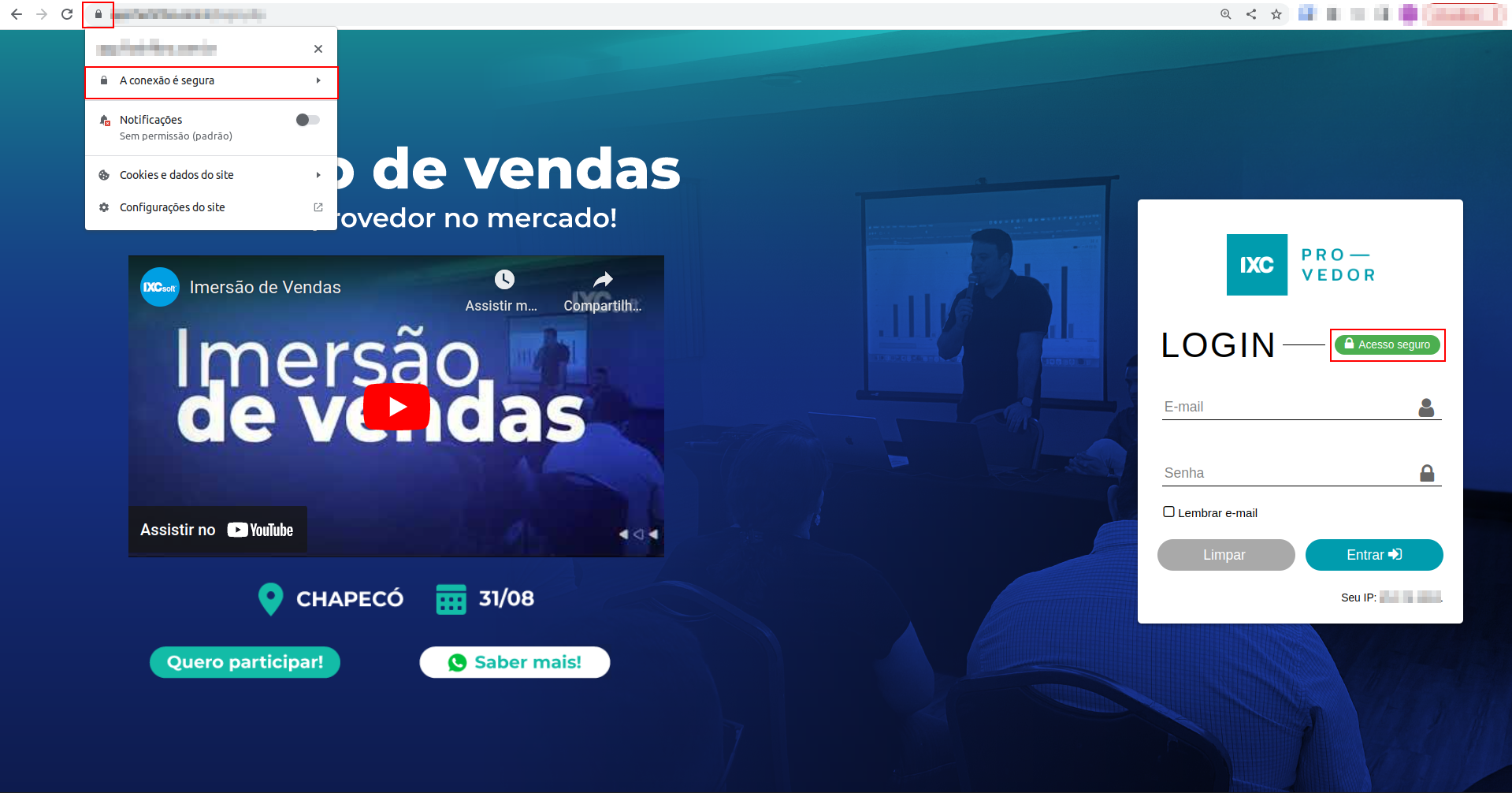
OBS: Caso não possua domínio ou SSL no seu sistema, abra um chamado no "SUP - Instalação e Manutenção de Servidor" para orientação.
Se você já tem SSL e não consegue deixar essa página segura, teste o seu domínio nesse site e verifique se ele está vencido ou não. Caso ele esteja vencido, abra um chamado no SUP - Instalação e Manutenção de Servidor
¶ Como verificar a validade do Certificado SSL do meu domínio?
Conforme a imagem abaixo, vai ser necessário clicar na opção Não seguro ao lado do nome do seu domínio e posteriormente na opção O Certificado não é válido para verificar a validade do seu Certificado SSL.
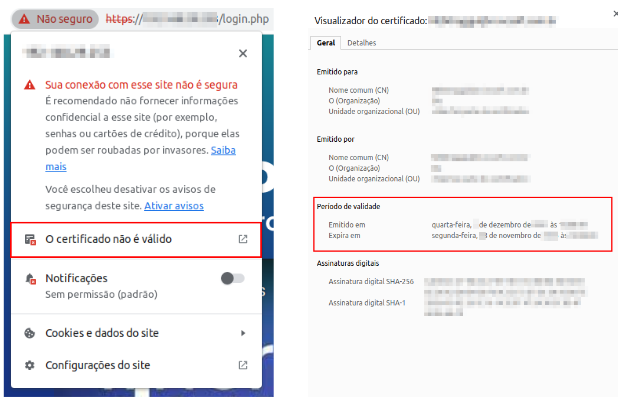
Caso o seu Certificado SSL não esteja vencido para verificar a validade vai ser necessário seguir o passo a passo da imagem abaixo e assim validar quando o mesmo irá vencer.
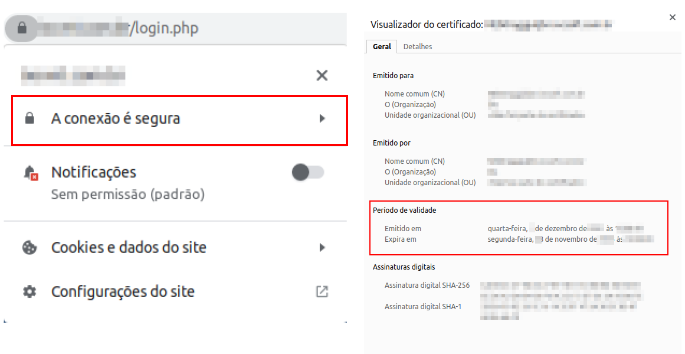
¶ Porque ocorre o erro do IXC Mobile não apresenta as DashBoard?
O aplicativo fica nesse formato quando o usuário não possui permissões para visualizar as DashBoard mas consegue acessar os menus normalmente.
Como resolver o erro do IXC Mobile não apresentar as DashBoard?
Caso o colaborador esteja acessando os menus normalmente e apenas as DashBoard não listem no aplicativo, vai ser necessário validar no grupo de usuários do colaborador se o acesso as DashBoard estão liberados, conforme a imagem abaixo:
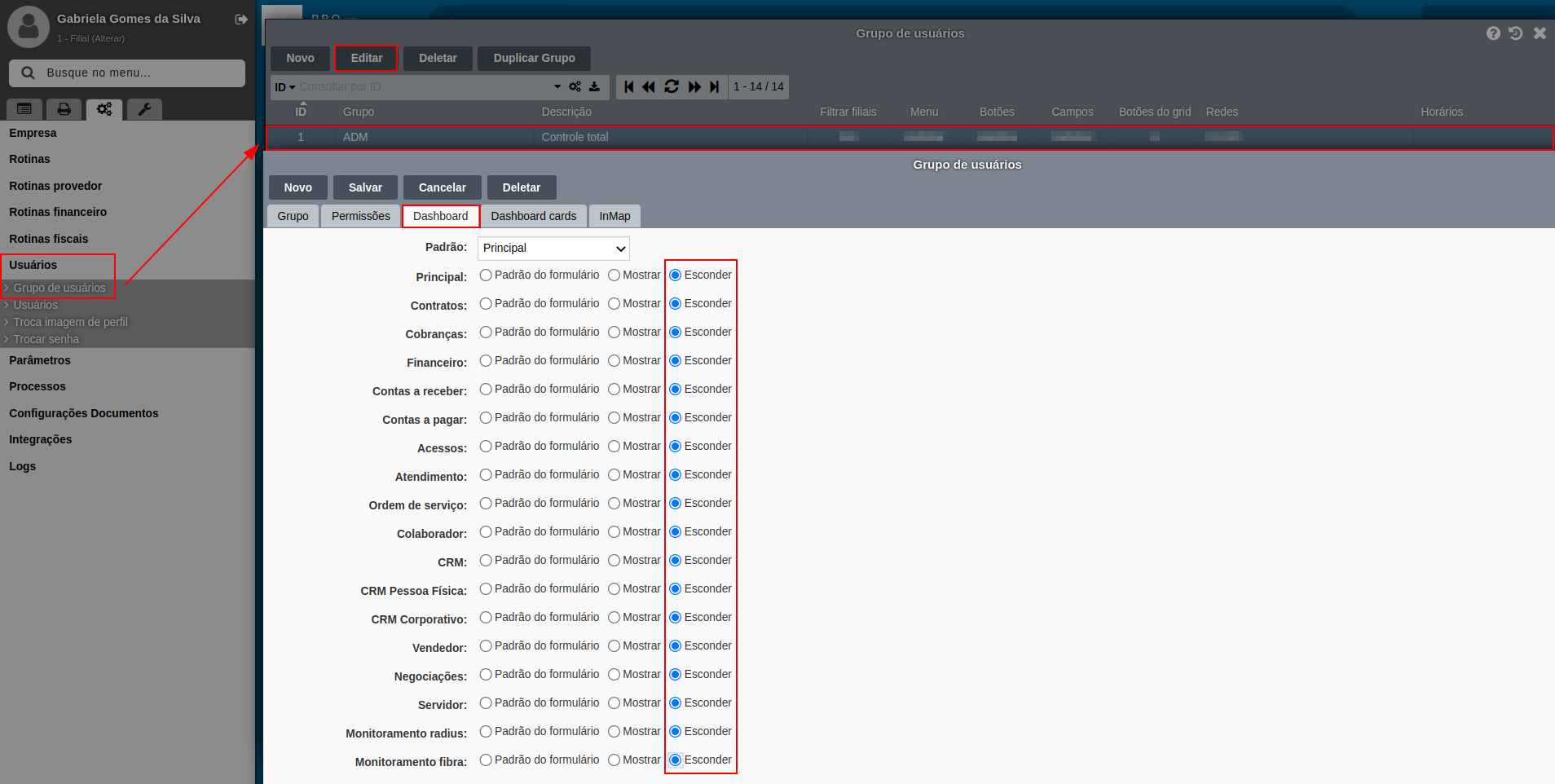
Após realizar os ajustes nas permissões de acesso as DashBoard vai ser necessário deslogar e logar novamente no aplicativo com o seu Login e senha para validar se vai listar corretamente as mesmas.
Erro no mobile:
A primeira imagem é uma DashBoard sem informação, pois o usuário não possui permissão configurada para visualizar as mesmas. Enquanto a segunda imagem é de um usuário que possui acesso as DashBoard.
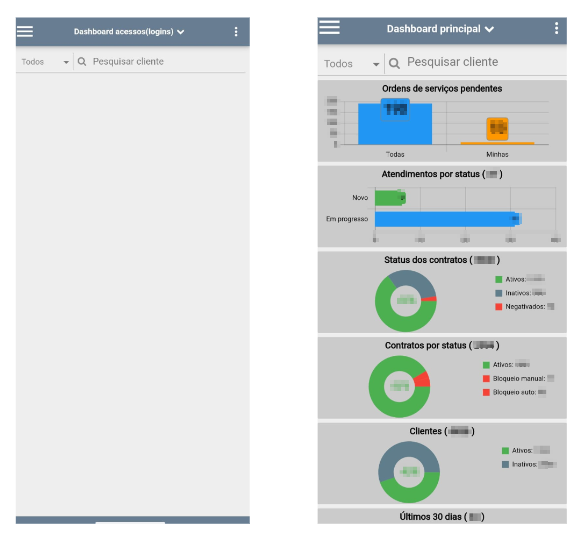
¶ Porque ocorre o erro de não ser possível acessar os menus no aplicativo?
Conforme o erro acima, nesse caso o usuário possui acesso as DashBoard e não consegue visualizar as mesmas e nem acessar os menus laterais causado por cache no aplicativo.
Como resolver o erro de não ser possível acessar os menus no aplicativo?
Aplicativo IOS: Vai ser necessário limpar o cache do aplicativo do IXC Mobile e validar se possui atualizações pendentes no aparelho celular e realizar a atualização do mesmo.
Aplicativo Android: Vai ser necessário limpar o cache do aplicativo do IXC Mobile, do aplicativo WebView e validar se possui atualizações pendentes no aparelho celular, e realizar a atualização do mesmo. Conforme o passo a passo abaixo:
Acesse as configurações do aplicativo IXC Provedor no seu celular e siga as orientações do vídeo abaixo:
Menu Configurações > Aplicativos > buscar pelo aplicativo IXC Provedor > Armazenamento > Limpar Cache
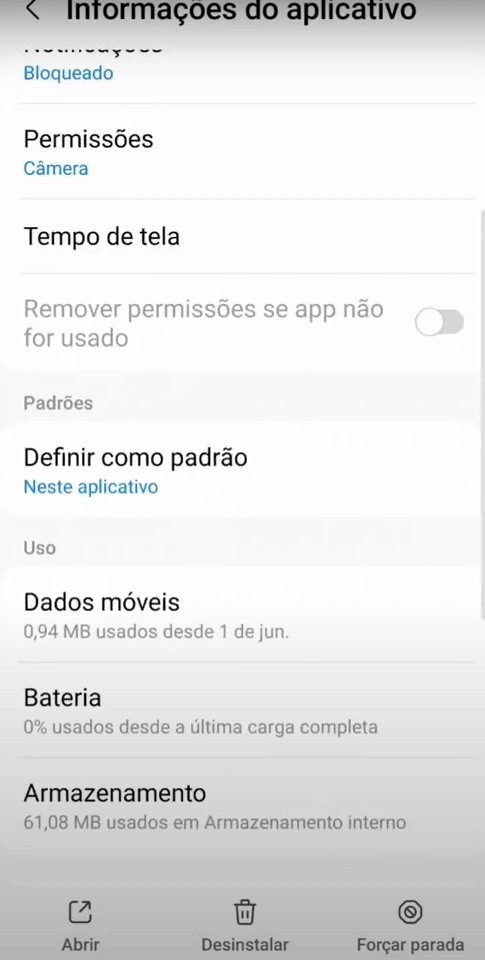
A opção de Limpar cache pode ser realizada em aparelho celular Android e IOS.
¶ Como limpar o cache do aplicativo WebView para celular Androd?
Para encontrar o aplicativo no seu celular, siga as instruções detalhadas na imagem abaixo:
Menu Configurações > Aplicativos > buscar pelo aplicativo Android System WebView > Armazenamento > Limpar Cache
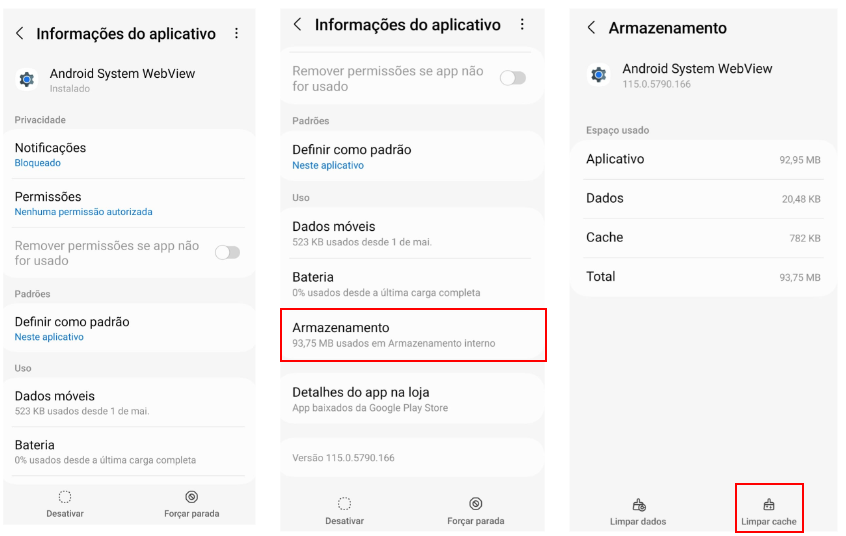
Após realizar os processos acima, vai ser necessário realizar o acesso novamente ao IXC Mobile.
Caso o erro persistir entre em contato com o SUP - Suporte Geral para lhe auxiliar!